苹果笔记本macbook pro设置u盘启动方法
现在使用苹果macbook pro笔记本电脑的用户们也越来越多。由于苹果macbook pro内置的是os x系统,其体验没有传统的windows好。而苹果macbook pro是没有光驱的,如果要装系统,我们就会用u盘。那么,苹果macbook pro怎么设置u盘启动。
苹果笔记本如何设置u盘启动?苹果笔记本是没有配置bios系统的,但我们想要将苹果系统更换为windows系统的话,则需要先设置u盘启动方可,接下来,系统天地小编就为朋友们分享详细操作教程吧。
使用u盘启动快捷键直接进入u盘装系统:
苹果笔记本u盘启动快捷键是“option”键,将制作好的快启动u盘(u盘启动盘制作教程)连接到电脑后,重启电脑,当看到开机画面的时候,长按键盘上的“option”键,如下图所示:
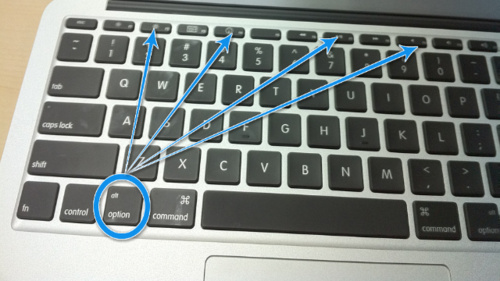
当我们长按快捷键option后将会进入到一个启动项顺序选择的窗口,如下图所示:
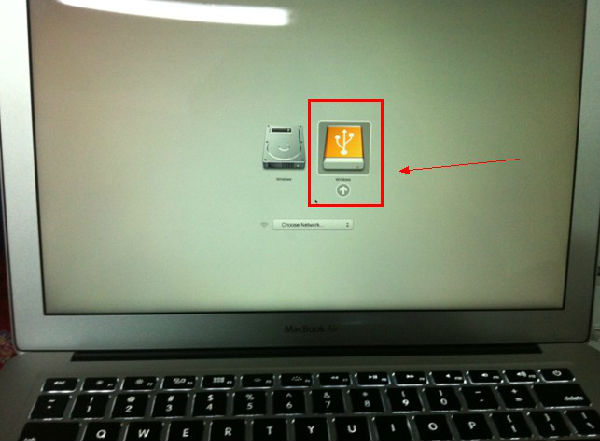
进入到启动项顺序选择的窗口,利用键盘上的方向选择按键将光标移动到显示“USB启动”的选项,如下图所示:

之后电脑就会从u盘启动并进入快启动win10pe系统了,当然,这是在设置u盘启动项成功的情况下,如果大家狂按苹果笔记本笔记本u盘启动快捷键后依然无事发生,没有弹出u盘启动项选择窗口怎么办?
一般出现这种情况的原因有如下四种:
1、电脑未启用启动快捷键功能,需要进bios启用一下启动快捷键功能。
2、USB接口不支持,建议更换USB接口尝试一下。
3、U盘引导文件丢失,如何修复参考“使用快启动软件进行启动项修复教程”。
4、PE加载失败,由于在加载pe系统的过程中,需要分配内存,倘若内存不足,容易导致pe加载失败,操作无法继续。建议大家买一个更大的内存条再尝试进行操作。
以上就是苹果u盘启动bios设置的相关内容,大家记得在进bios设置u盘启动前,一定不要忘记制作u盘启动盘,以及在操作的时候保持u盘连接电脑。喜欢本篇教程的朋友们可以继续关注与支持系统天地,小编会给大家带来更多的精彩内容。









